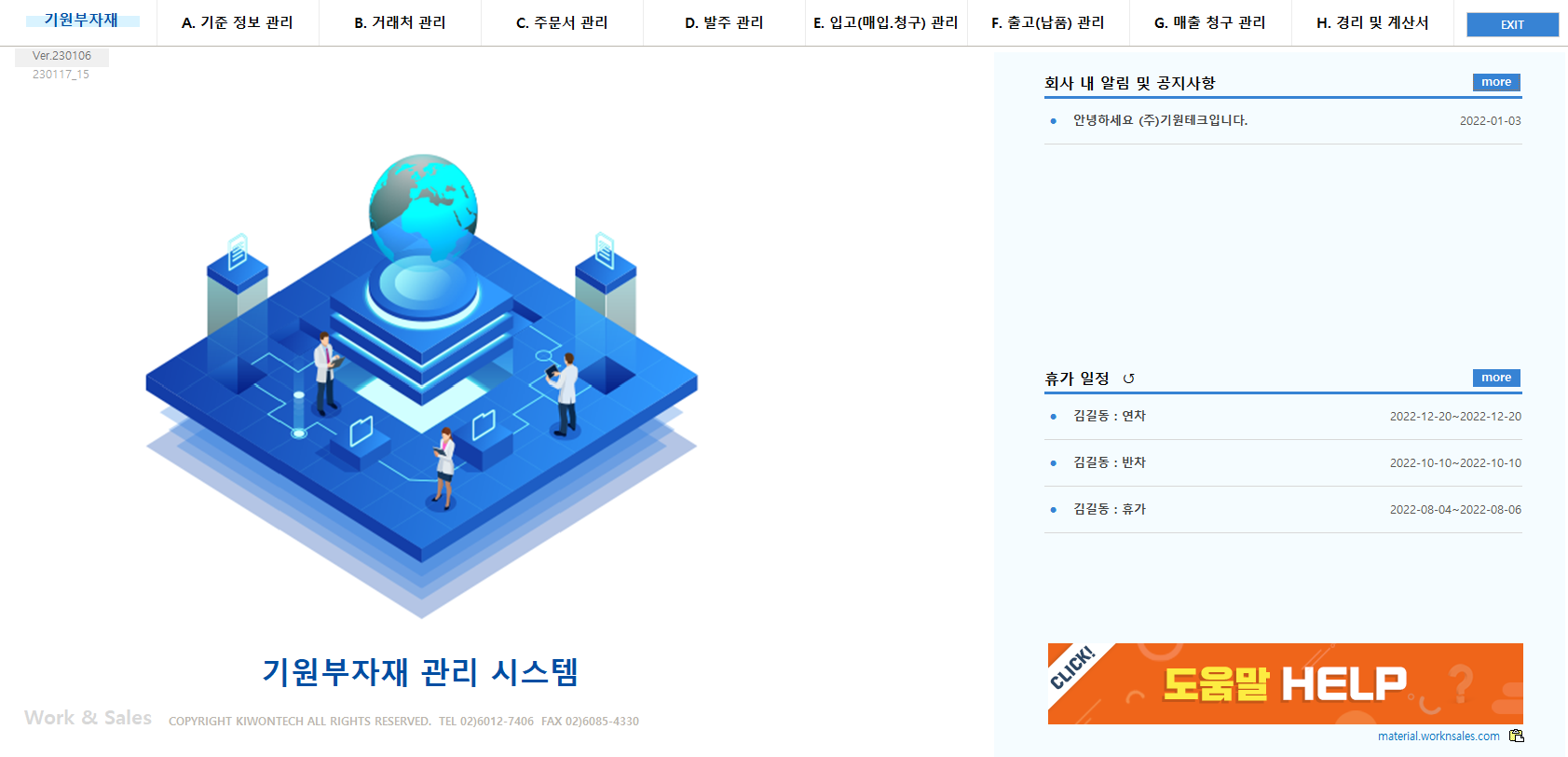
부자재 전산 사용법
1. B.거래처 관리
(1)거래처 현황
상단의 신규등록 버튼을 눌러 거래처 추가
☞ID를 더블클릭해 기존 등록된 거래처 정보를 조회하거나 수정, 삭제
업체코드는 사업자상호에서 앞뒤 (주)를 생략하고 입력
업체분류 선택
한 매출처 BRAND가 여러개인 경우 별도로 관리 가능하고
BRAND별로 정산할 경우는 업체코드에 매출처/BRAND로 함
2. C.주문서 관리
(1)주문 현황
신규등록 버튼을 눌러 새로운 주문 등록
☞ID를 더블클릭해 기존 주문서 내용을 확인
왼쪽 상단 검색조건 입력 후 새로고침 버튼으로 아래 데이터 검색
3. 주문 등록
(C.주문서 관리 - (1)주문 현황)
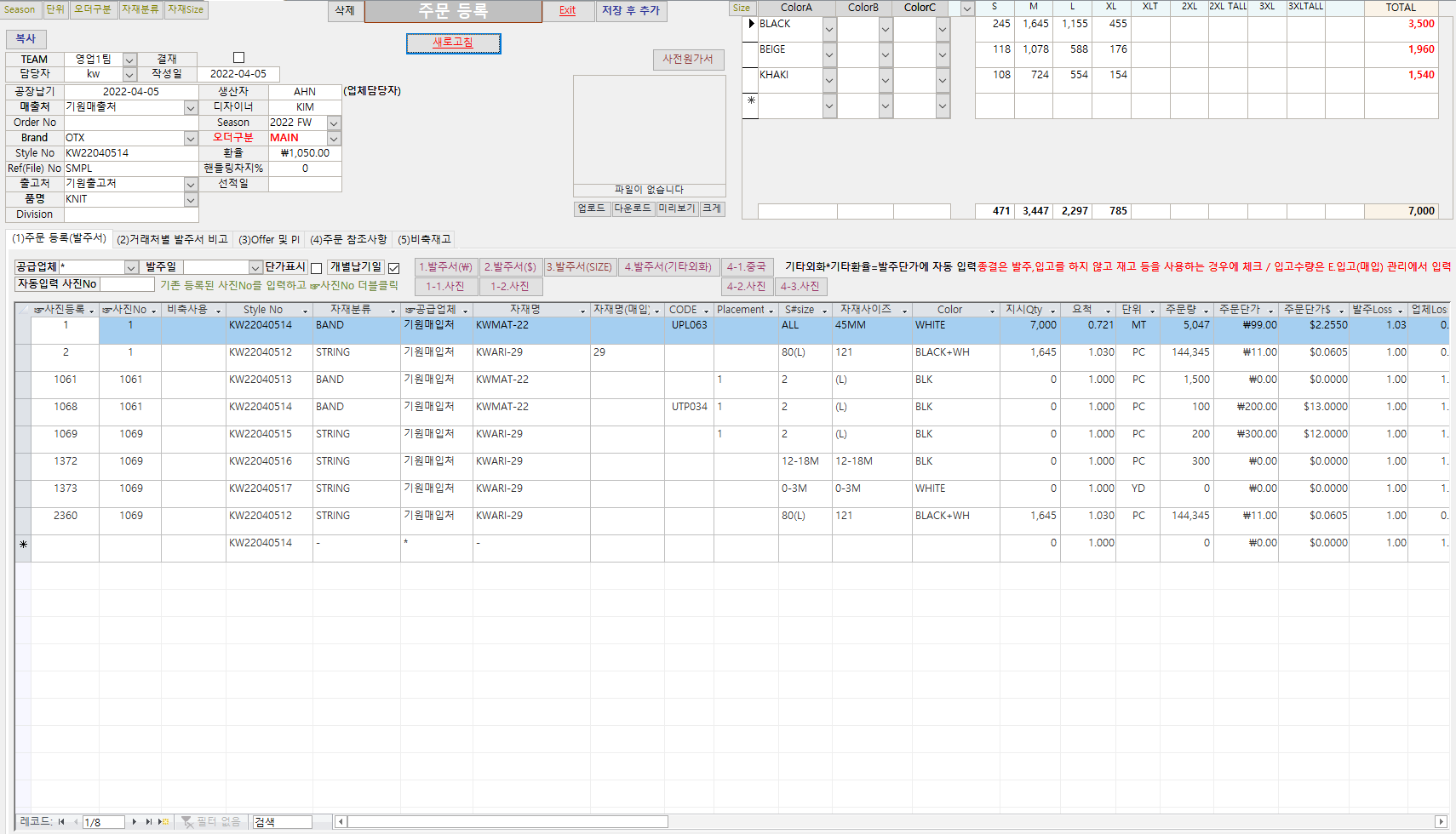
상단에 TEAM과 담당자 확인 후
매출처, 출고처 등을 입력
아래의 (1)주문 등록(발주서) 탭에 주문 내용을 등록하는데
자재분류, 공급업체는 선택하고 그 외 자재명 및 color등은 임의값으로 입력함
발주는 먼저 발주일을 입력하고, 공급업체, 발주일 선택하고 발주서를 인쇄하면 됨
- 발주단가는 원, 달러, 기타화폐로 관리 가능
- 왼쪽 상단 복사버튼으로 주문서와 주문서 내용 전체 복사 가능
<발주서 아래에 메모 추가하는 방법>
발주처 선택해서 메모하면 발주서 양식에 자동 인쇄됨
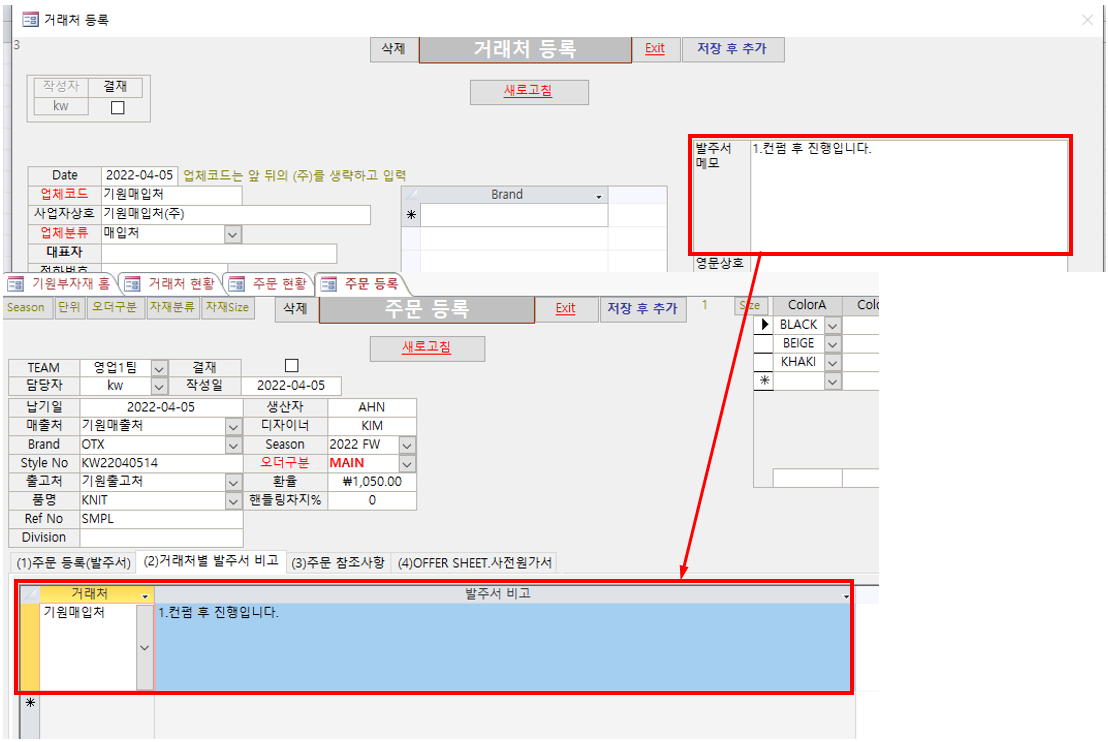
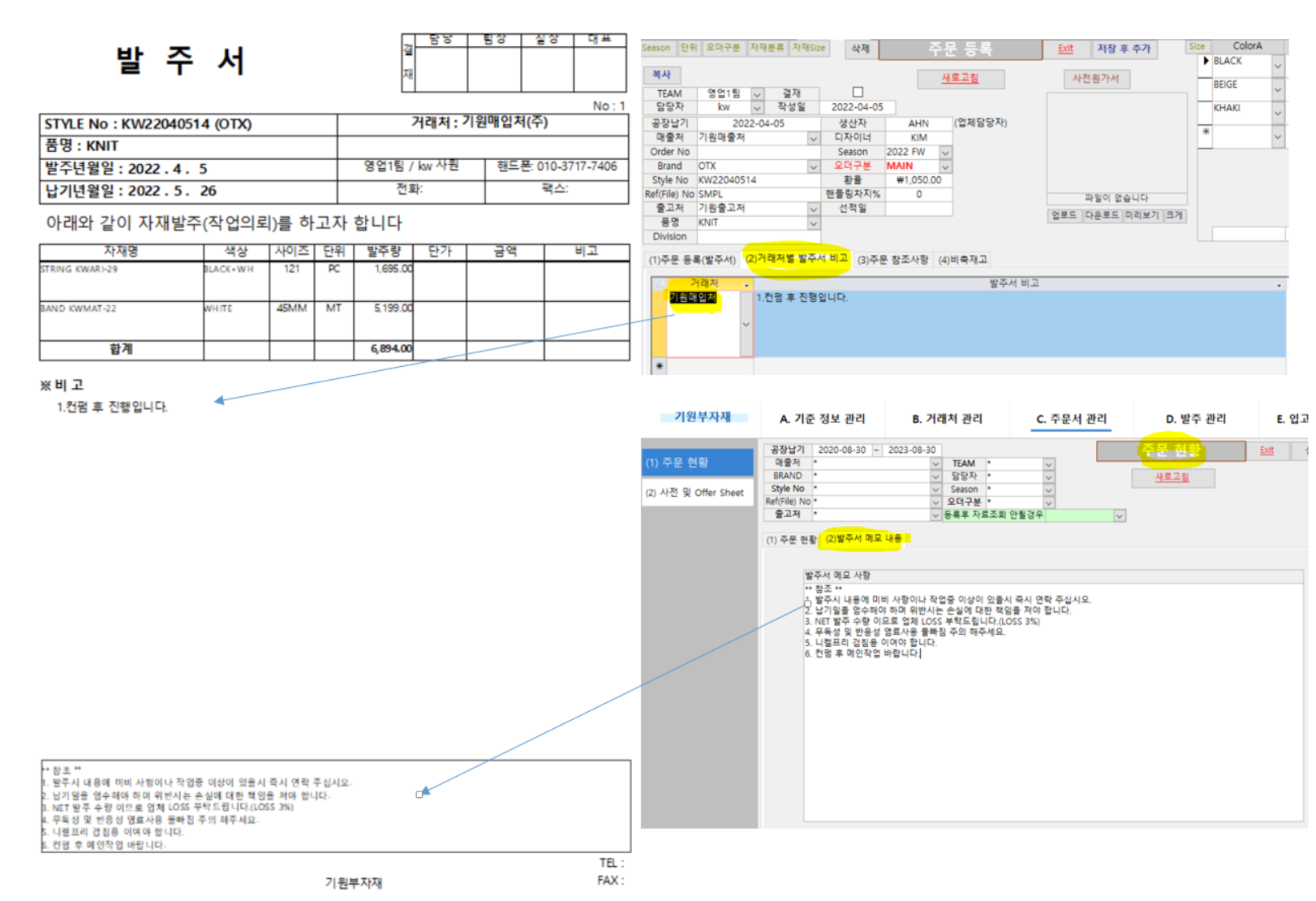
<주문 등록 사진 파일 첨부>
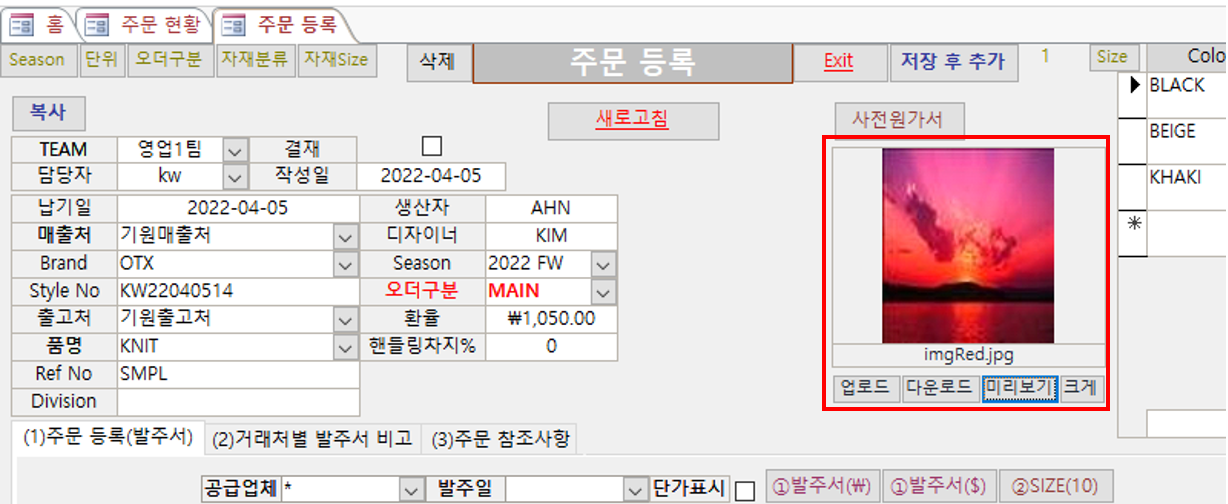
C. 주문서 관리 – (1) 주문 현황 ☞ID 더블클릭 – 주문 등록
업로드로 사진 파일 첨부 가능, 다운로드로 사진 파일 원본 다운로드
미리보기 버튼으로 작은 창에 이미지를 표시
크게 버튼으로 새 창에 큰 이미지를 표시
<부자재의 소요량에 품명별 사진 등록 및 발주서 사진 출력하는 방법>
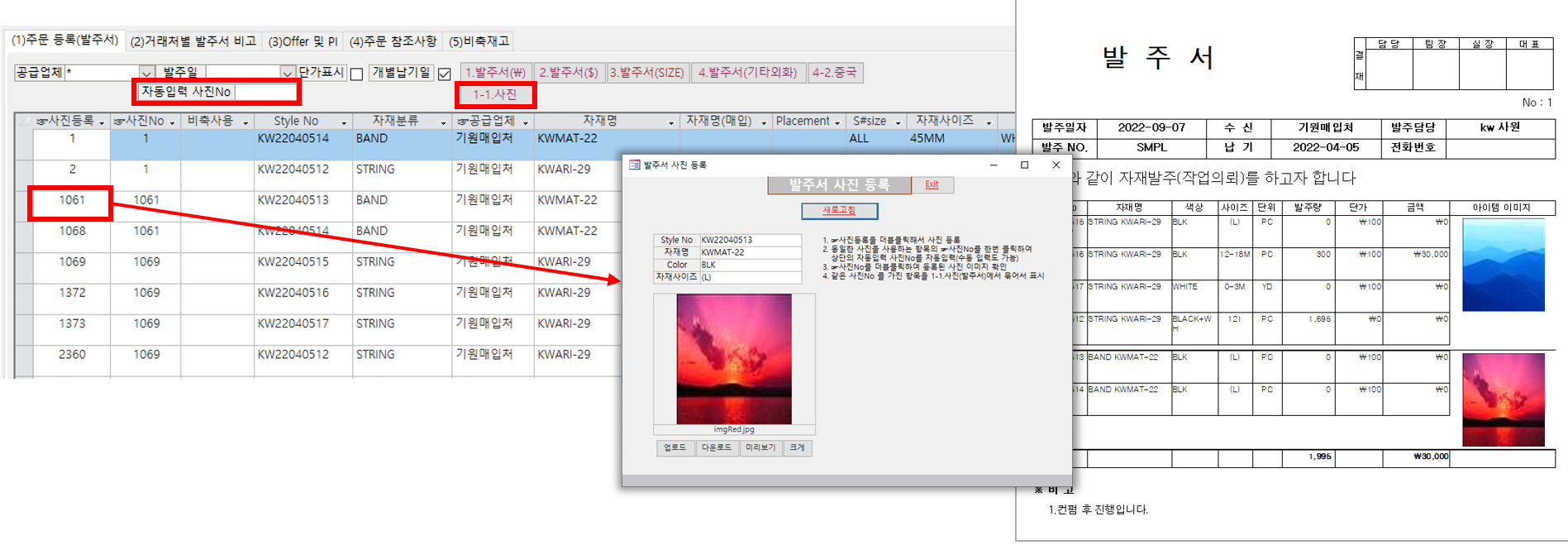
1. 부자재 소요량을 입력
2. 같은 사진을 사용하는 품명별로 정렬 하고
3. 대표로 하나의 품명을 선택해서 ☞사진등록 더블클릭
4. 팝업창에서 JPG 사진 파일을 업로드하고
사진번호는 소요량 등록폼에 언바운드로 저장
5. 같은 사진을 사용하는 모든 품명에 방금 등록한 사진번호를 동일하게 입력함
(공란일때 한번클릭하면, 방금 올린 사진번호가 자동입력됨)
6. 제품사진이 없는경우, 대표번호를 지정해서,
사진번호에 동일하게 입력하면, 한꺼번에 발주서에 인쇄됨
6. 발주서는 사진번호 그룹화해서 넣고
관련품명은 사진번호 기준 하위 서브창으로 뜨게하여
사진 하나에 여러개의 품명이 인쇄됨
7. 사진No가 공란일 때만 ☞사진등록을 더블클릭해서 사진등록 가능
8. 기존 등록된 사진No를 자동입력 사진No에 입력하고 ☞사진No를 한번 클릭하면
동일한 사진을 쓰는 부자재에 사진No를 자동 입력함
<주문등록에서 발주단가를 USD가 아닌 기타외화(RMB,VND) 사용>
- 기타외화에 발주단가,
기타환율에 기타외화의 원화환율 등록
- 기타외화와 환율에 의해서 원화단가가 자동 입력됨
(품명별 개별로 기타환율 입력해야함)
- 발주서는 기타외화로 인쇄가능함
- 모든 원가에는 원화로 계산되고
- 주문단가는 원화와 달러만 가능함
- 입고등록 후 기타외화단가, 환율 변경하면 원화단가도 자동으로 바뀜
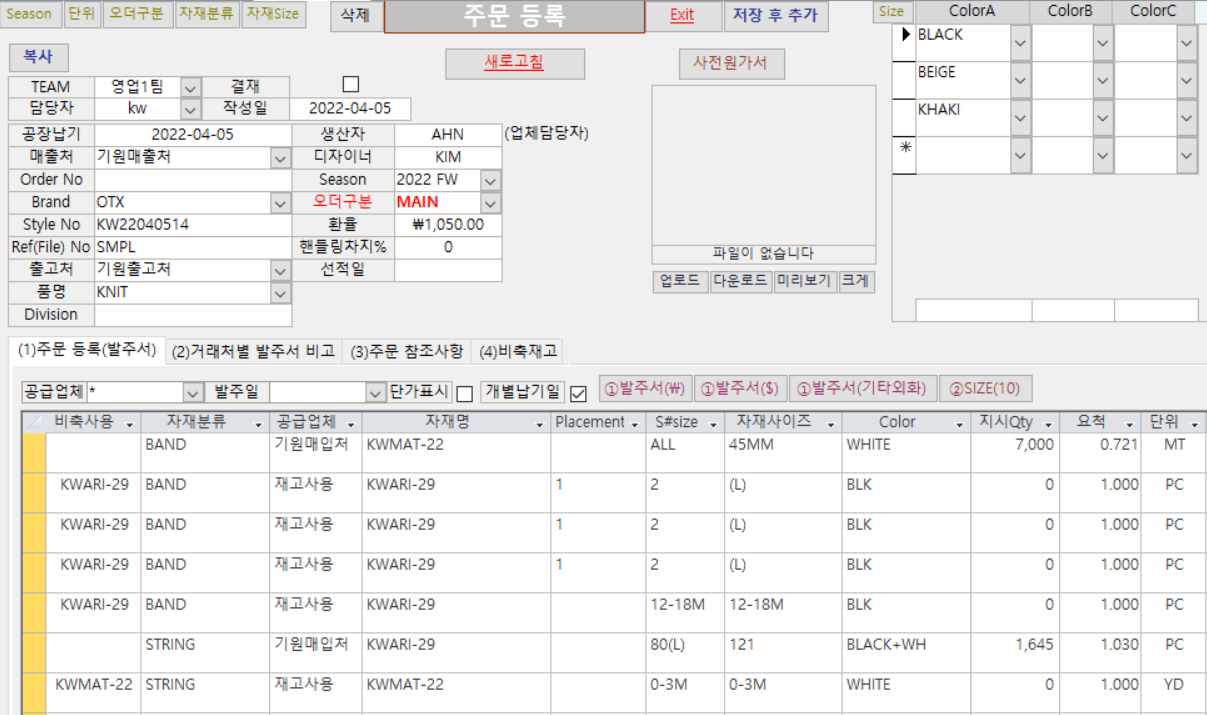
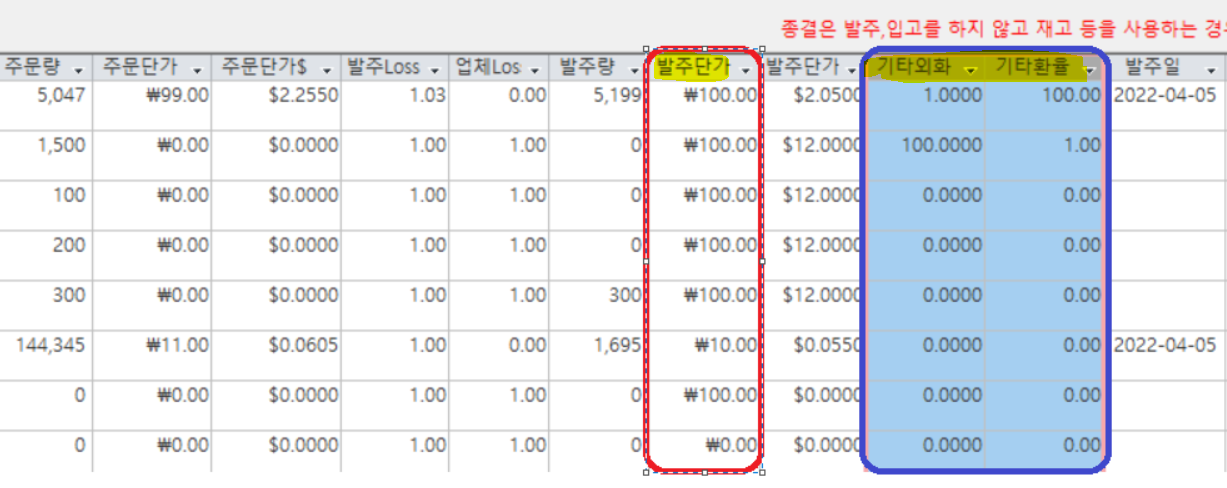
<비축재고 발생 및 비축재고 사용방법>
1. 비축재고 발주 및 입고
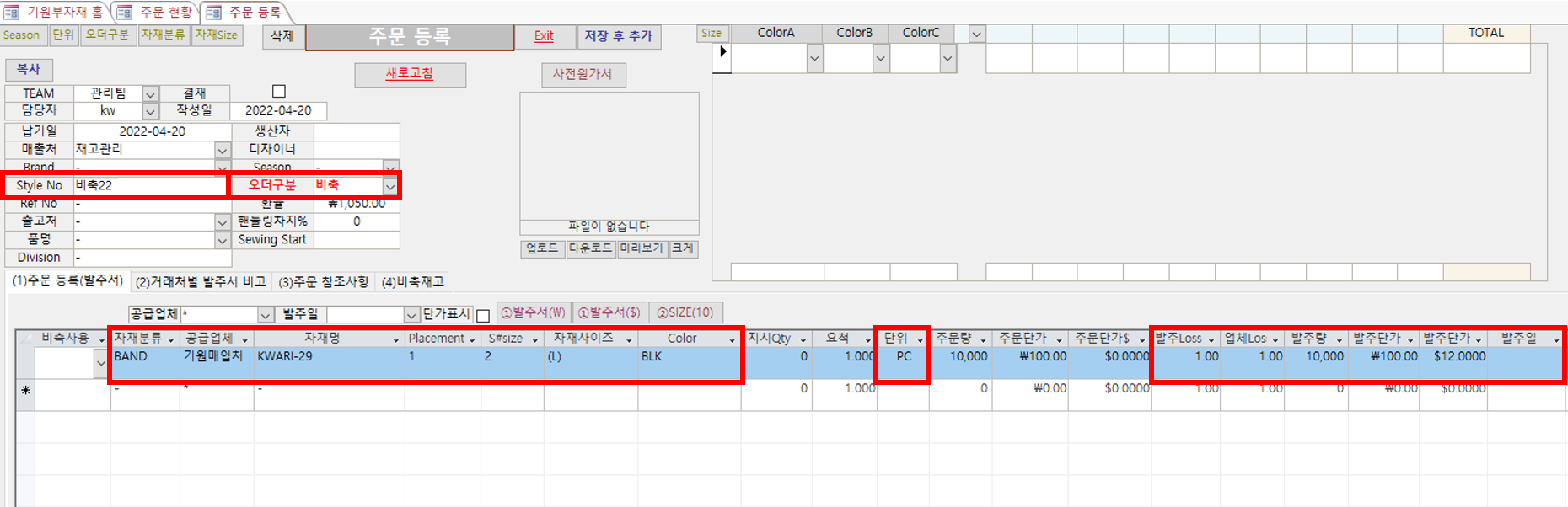
1) 주문등록에 매출처는 재고관리(비축관리), Style No에는 "비축22"로 등록
(23년도 비축은 비축23)
2) 비축재고의 발주할 공급업체, 자재명과 발주량, 단가를 등록하고 입고
지시Qty, 요척, 주문량, 주문단가는 입력하지 않음
2. 비축재고 사용 방법
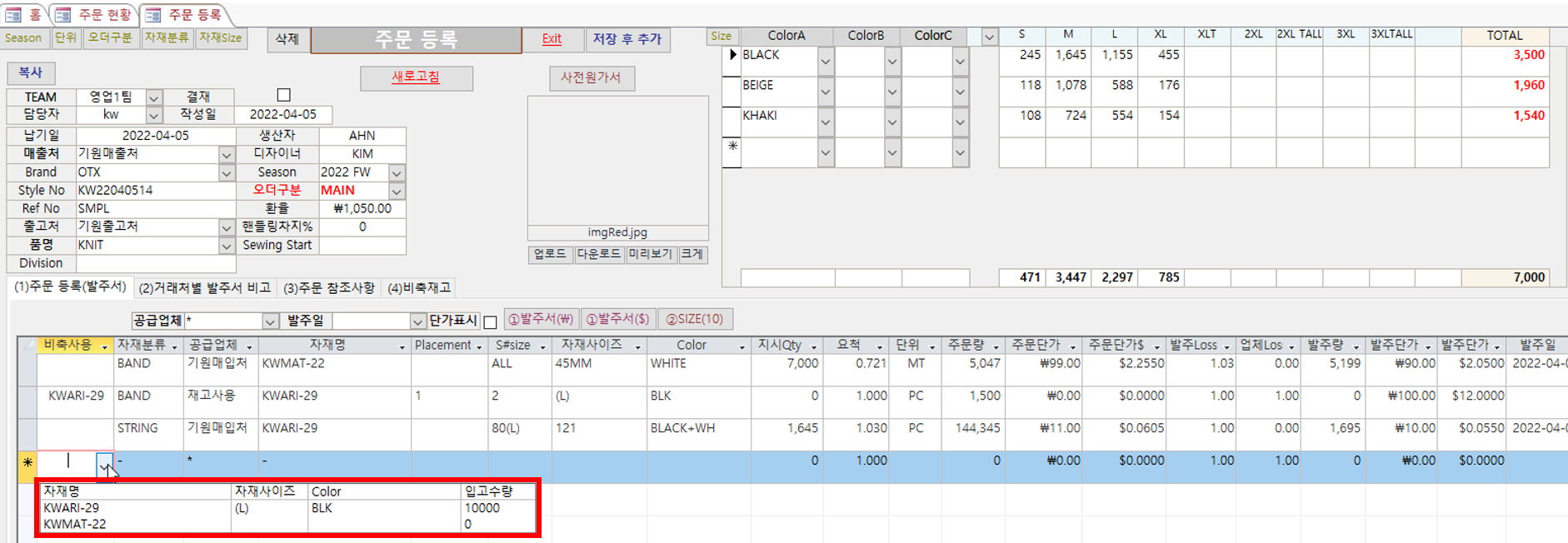
1) 비축 사용
- 주문 등록을 할 때 (1)주문등록(발주서) 탭 맨 앞 비축사용에서 항목을 선택
- 비축 사용 목록에는 오더구분이 “비축” 이고 비축재고없음 이 체크되지 않은 항목만 보임
2) 비축 사용 선택
- 비축 사용에서 항목 선택시 자재분류~Color, 단위, 발주단가 자동입력
- 비축 사용 시 자동으로 발주종결, 입고종결 체크됨 (발주, 입고 하지 않음)
비축재고사용에서 사후원가인 입고량은 출고(납품) 확정 수량으로 자동등록됨
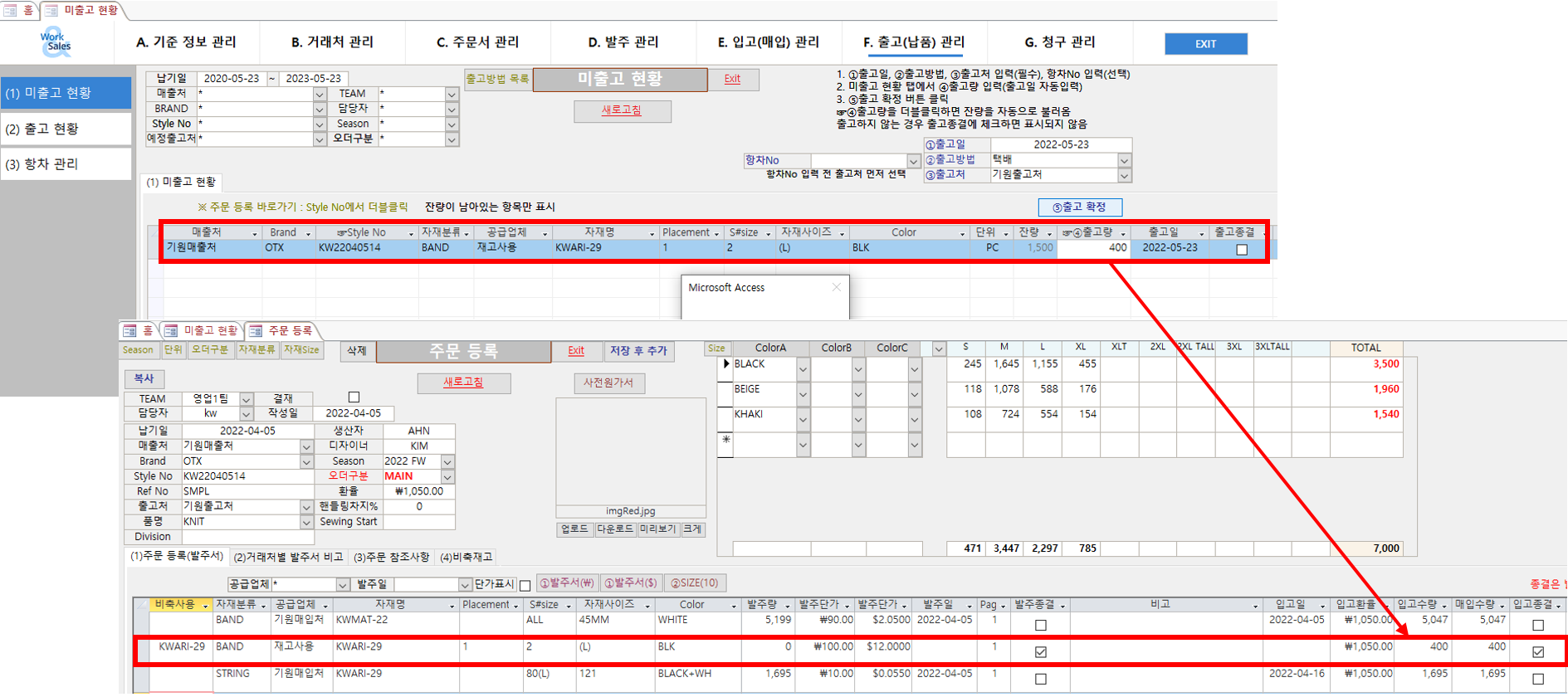
1) 출고 확정
- 출고하면 입고수량, 매입수량에 출고량이 자동으로 입력됨
- 비축누계 사용량에 출고량이 누적됨
2) 출고 취소
- 출고 현황 오른쪽 끝에서 삭제 – Delete 선택하면 입고수량, 매입수량, 비축누계 사용량 원상복구됨
3. 비축재고 확인
1) 비축 재고 관리
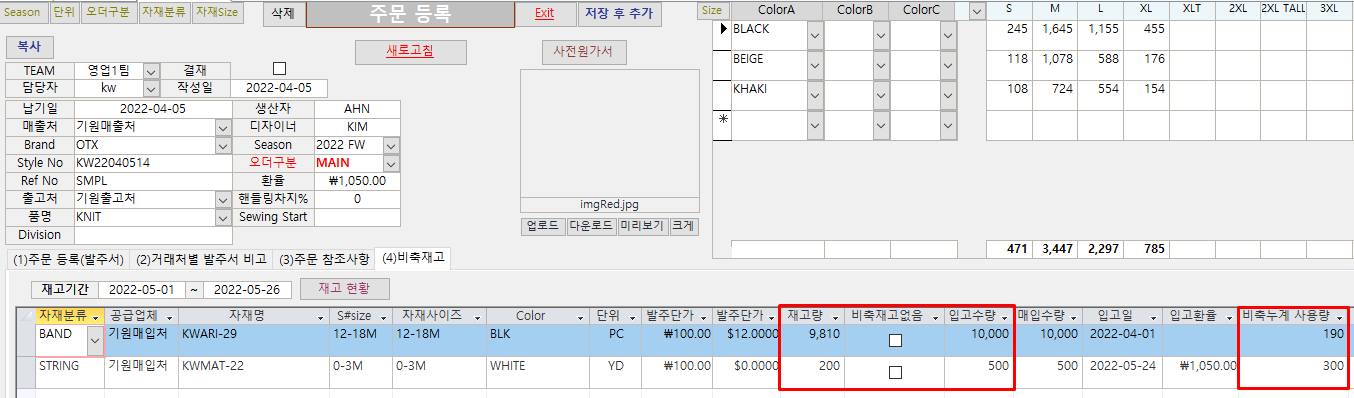
- 주문등록 페이지 (4)비축재고 탭에서 관리
- 입고수량 - 비축누계 사용량 = 재고량, 재고량이 0이 되면 비축재고없음에 체크
- 상단의 비축재고있음(O, X)로 재고가 있거나 없는 것, 전체로 골라서 조회 가능
- 비축재고가 없는 항목은 맨 아래로 정렬됨
2) 재고 현황 조회

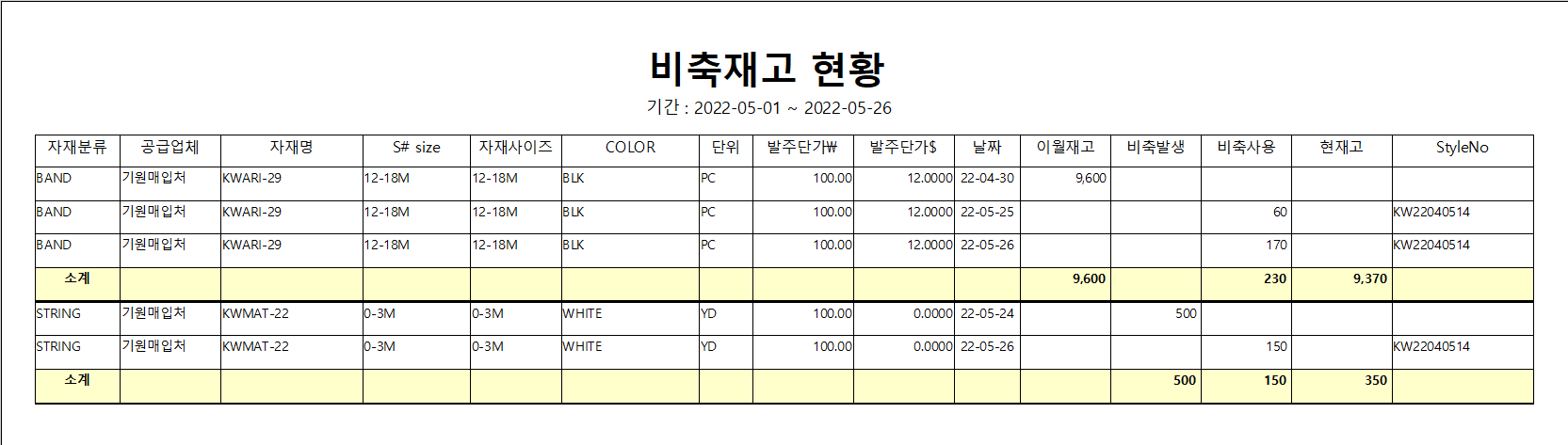
- 조회할 재고기간 선택 후 재고 현황 클릭
- 조회 재고기간 이전의 재고는 이월재고로 합산되어 표시됨
3) 비축 재고 등록 시 입고수량
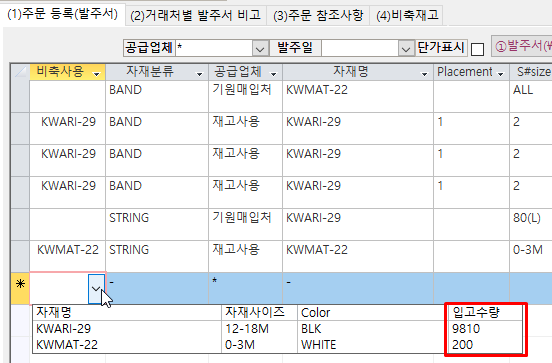
- 주문 등록 시 비축 사용 선택할 때의 입고수량은 재고량으로 표시됨
비축재고 사용은 발주, 입고관리에서는 조회가 안됨
비축재고 누계사용량에 자동저장하여 현재고 파악 가능하게함
<사전원가서 및 OFFER SHEET 사용방법>
1. 주문 현황에서 등록한 데이터에 근거해서 사전원가서 및 Offer Sheet를 등록
2. C.주문서 관리 – (1) 주문 현황에서 데이터 신규등록
3. (2)사전 및 Offer Sheet 메뉴 화면에서 Style No 더블클릭
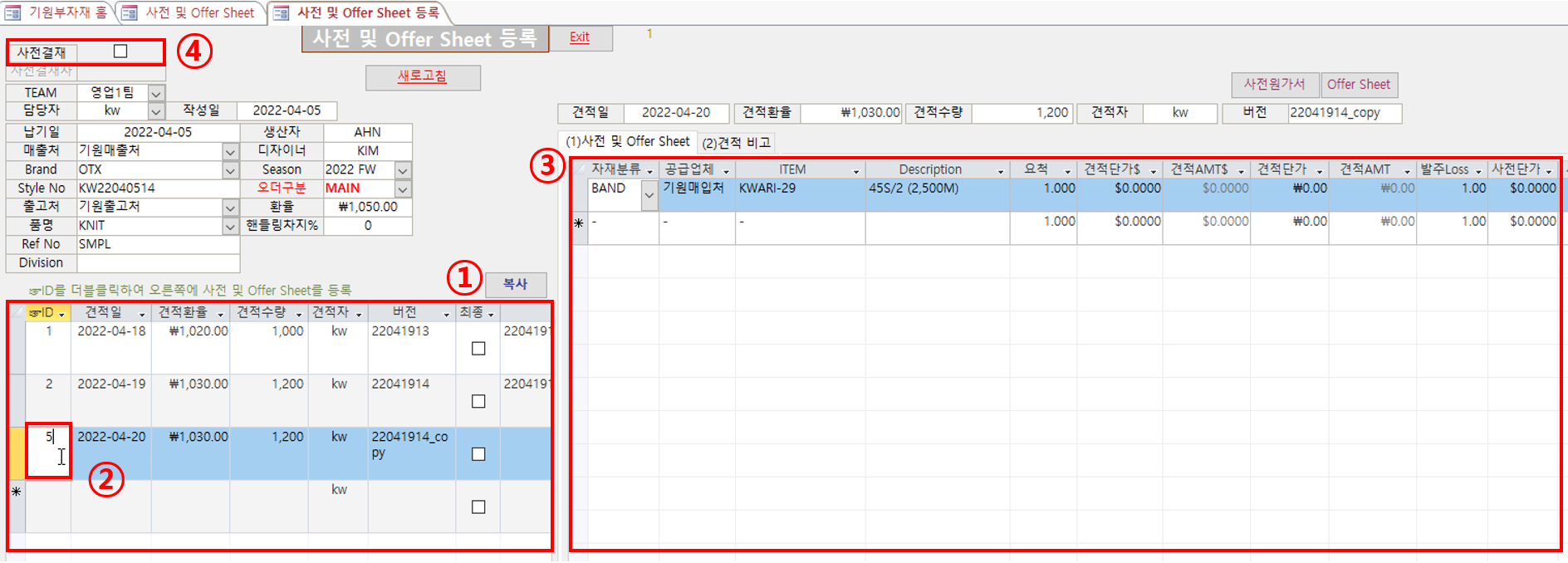
4. 해당 주문에 대한 견적 데이터 입력, 최종 버전 견적에는 최종을 체크
5. 견적 데이터의 맨 앞 ID를 더블클릭해서 견적 선택
6. 오른쪽 창에 사전 및 Offer Sheet 데이터 입력
7. 왼쪽 상단 사전결재 체크 시 견적 데이터와 사전 및 Offer Sheet 데이터 수정, 삭제 불가능
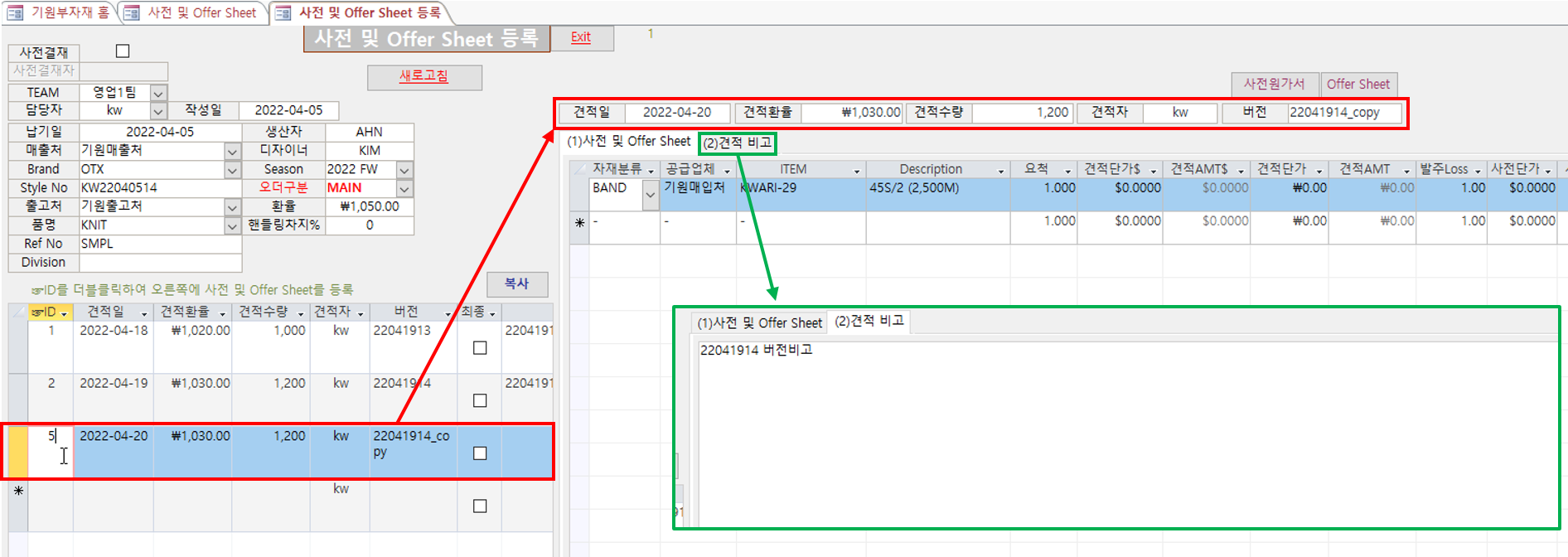
8. ID를 더블클릭하면 선택한 견적 내용이 상단에 표시되고 아래 (1)사전 및 Offer Sheet 데이터 입력 가능
9. (2)견적 비고 탭에서 견적 버전 별 내용을 작성 가능
10. ID를 더블클릭해서 견적 선택된 상태로 복사 버튼 클릭하면 견적일은 오늘 날짜, 버전에 _copy 문구 붙혀서 데이터 생성
11. 오른쪽 (1)사전 및 Offer Sheet 데이터는 동일하게 복사됨, (2)견적 비고는 복사되지 않음
12. 우측 상단의 사전원가서, Offer Sheet 버튼을 클릭해 양식 출력 가능
13. 인쇄 미리보기 페이지에서 인쇄하거나 상단 내보내기 기능을 사용해 PDF로 저장 가능
- Excel 또는 텍스트 파일로 내보내기 기능은 지원하지 않으므로 파일이 깨져서 저장될 수 있음
- 프로그램 버전에 따라 상단 내보내기 버튼의 모양이 다를 수 있음
4. D.발주 관리
(1)미발주 현황
주문등록 후 발주 안된 것(발주일 없고, 발주종결 안된 것)만 조회됨
☞ID를 더블클릭해 개별 발주
발주일을 입력한 후 새로고침하면 발주 처리되어 미발주 현황 화면에서 사라짐
(2)발주 현황
공급업체, 발주일을 등록한 후 발주서 인쇄를 하면 됨
- 여러개의 주문서를 모아서 일괄발주가 가능함(중복발주 주의)
<주문 및 발주에 근거한 사전원가서>
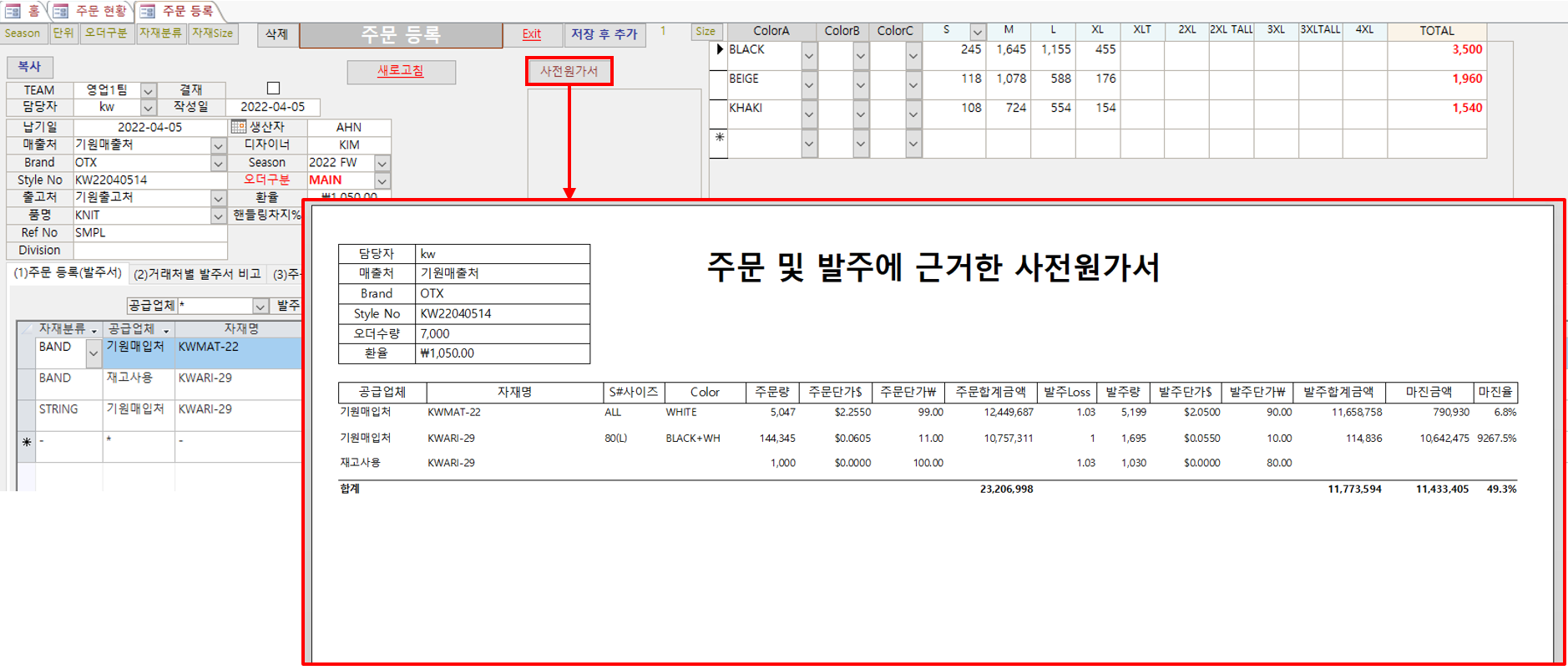
1. C. 주문서 관리 - (1) 주문 현황 – Style No 더블클릭 해 주문 등록 페이지 조회
2. 사전원가서 클릭
마진금액 : 주문합계금액 - 발주합계금액
마진율 : 마진금액 ÷ 주문합계금액
상단 표시된 환율이나 합계금액 계산하는 환율은 주문등록 상단의 환율 사용
5. E.입고(매입.청구)관리
(1)미입고 현황
발주현황에 근거하여 입고되지 않은 항목(입고일 없고, 입고종결 안된 것)만 조회됨
입고일과 입고(매입)수량을 입력
입고수량을 더블클릭하면 발주량 전체가 자동 입력됨
상단의 입고일과 선적방법을 입력하면 입고수량을 입력했을 때 자동 입력됨
(2)입고 현황
공급업체별 매입현황을 조회 가능
(3)매입 미청구 현황
입고에 근거
청구일을 상단에 입력 후 일괄마감을 클릭하면 아래 데이터에 청구마감일 자동 입력
청구일 입력된 데이터는 (4)매입 청구 현황으로 넘어감
<일부입고 관리>
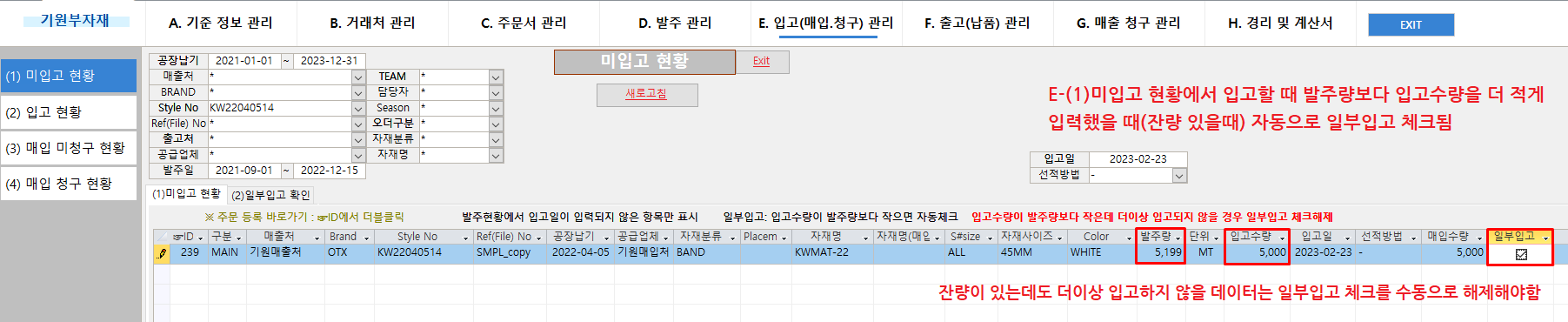
1. E-(1)미입고 현황에서 입고할 때 발주량보다 입고수량을 더 적게 입력하면(잔량 있는 경우) 자동으로 일부입고 체크됨
- 잔량이 있는데도 더이상 입고하지 않을 데이터는 일부입고 체크를 수동으로 해제해야함
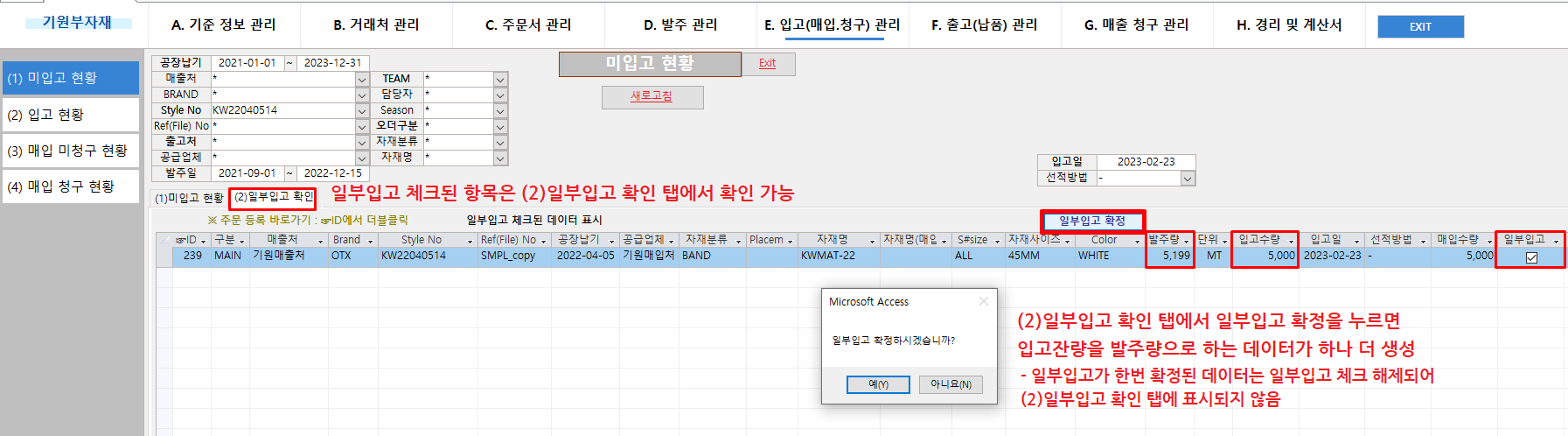
2. 일부입고 체크된 항목은 (2)일부입고 확인 탭에서 확인 가능
3. (2)일부입고 확인 탭에서 일부입고 확정을 누르면 입고잔량을 발주량으로 하는 데이터가 하나 더 생성됨
- 일부입고가 한번 확정된 데이터는 일부입고 체크 해제되어 (2)일부입고 확인 탭에 표시되지 않음
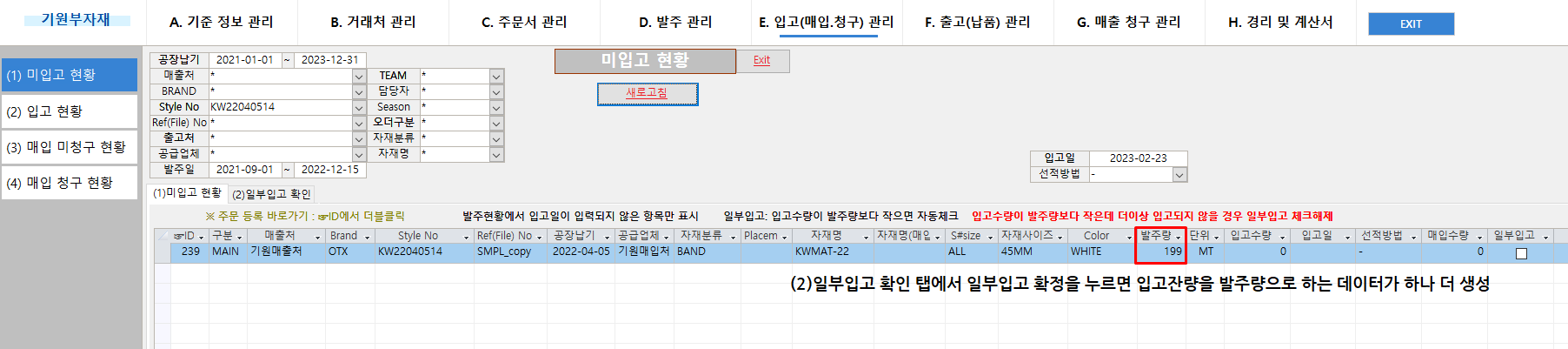
- (2)일부입고 확인 탭에서 일부입고 확정을 누르면 입고잔량을 발주량으로 하는 데이터가 하나 더 생성됨
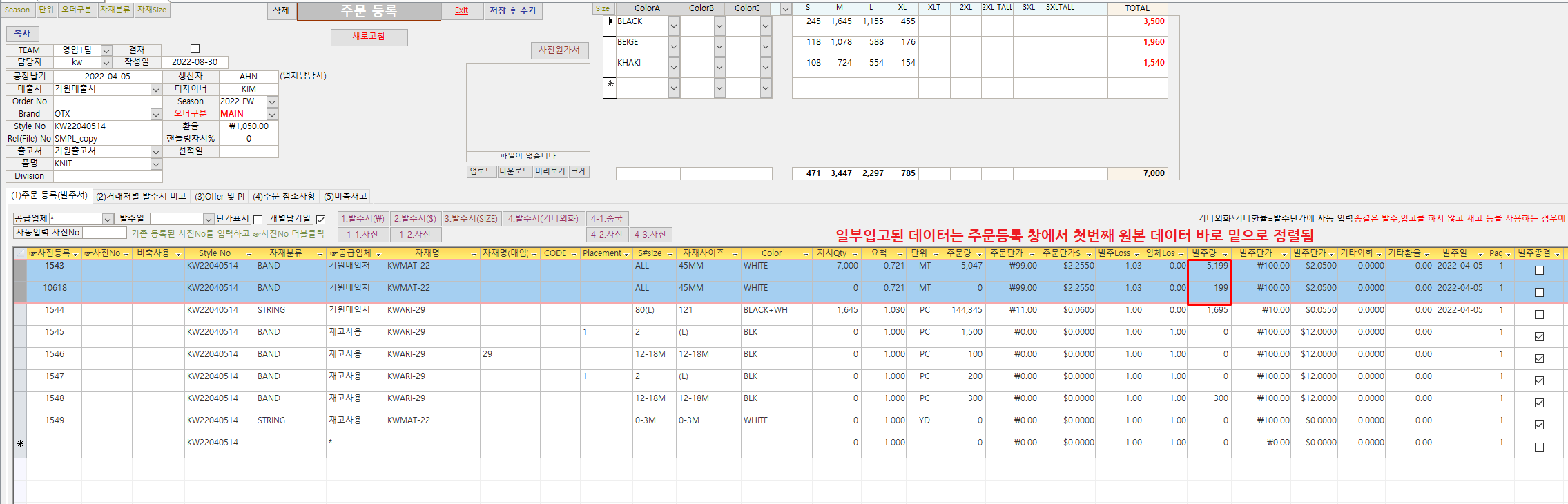
- 일부입고된 데이터는 주문등록 창에서 첫번째 원본 데이터 바로 밑으로 정렬됨
4. 첫번째 입력된 데이터만 F-(1)미출고 현황에 표시되고 두번째, 세번째로 일부입고된 데이터는 표시되지 않음
(자동 출고종결 체크된 상태)
<입고 환율 일괄 적용>
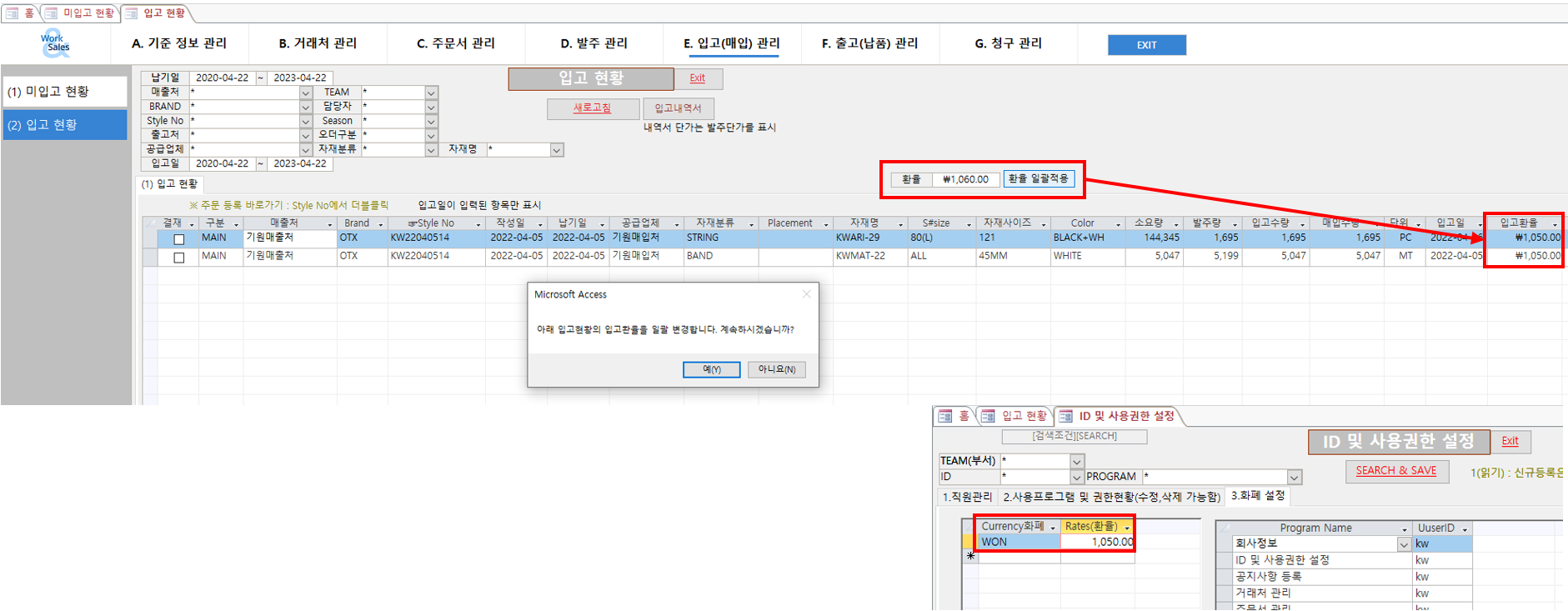
1. E. 입고(매입) 관리 – (2) 입고 현황
2. 상단의 환율 입력 후 환율 일괄적용 버튼 클릭하면 아래 표시된 데이터의 입고환율을 입력한 환율로 일괄 변경
3. 입고현황 페이지에서 입고수량, 매입수량, 단위, 입고일, 입고환율 직접 입력해서 수정 가능
4. 일괄적용할 환율 데이터의 기본값은 A. 기준 정보 관리 – (2) 사용자 정보 – ID,사용권한 설정 – 3.화폐 설정 탭의 환율을 불러옴
6. F.출고(납품) 관리
(1)미출고 현황
입고와 관계없이 주문에 근거하여 출고
상단의 출고일, 출고방법, 출고처를 입력하고
출고량을 입력하면 출고일, 출고방법, 출고처가 자동 입력됨
입력 후 출고 확정 버튼 클릭
(2)출고 현황
거래명세표 출력 가능
삭제하려면 맨 오른쪽 삭제 열에서 Delete 선택
(3)항차 관리
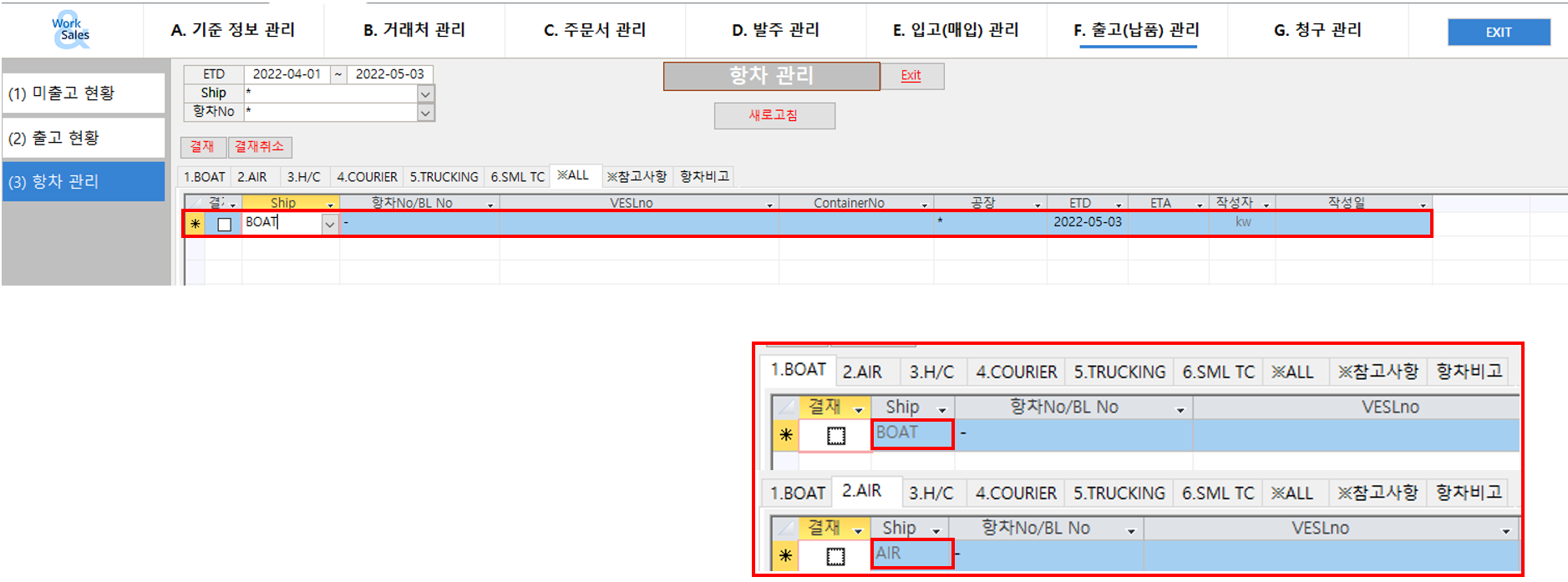
- 맨 아랫줄에 신규 데이터 등록
- 각 탭에서 등록 시 Ship이 지정되어 등록됨
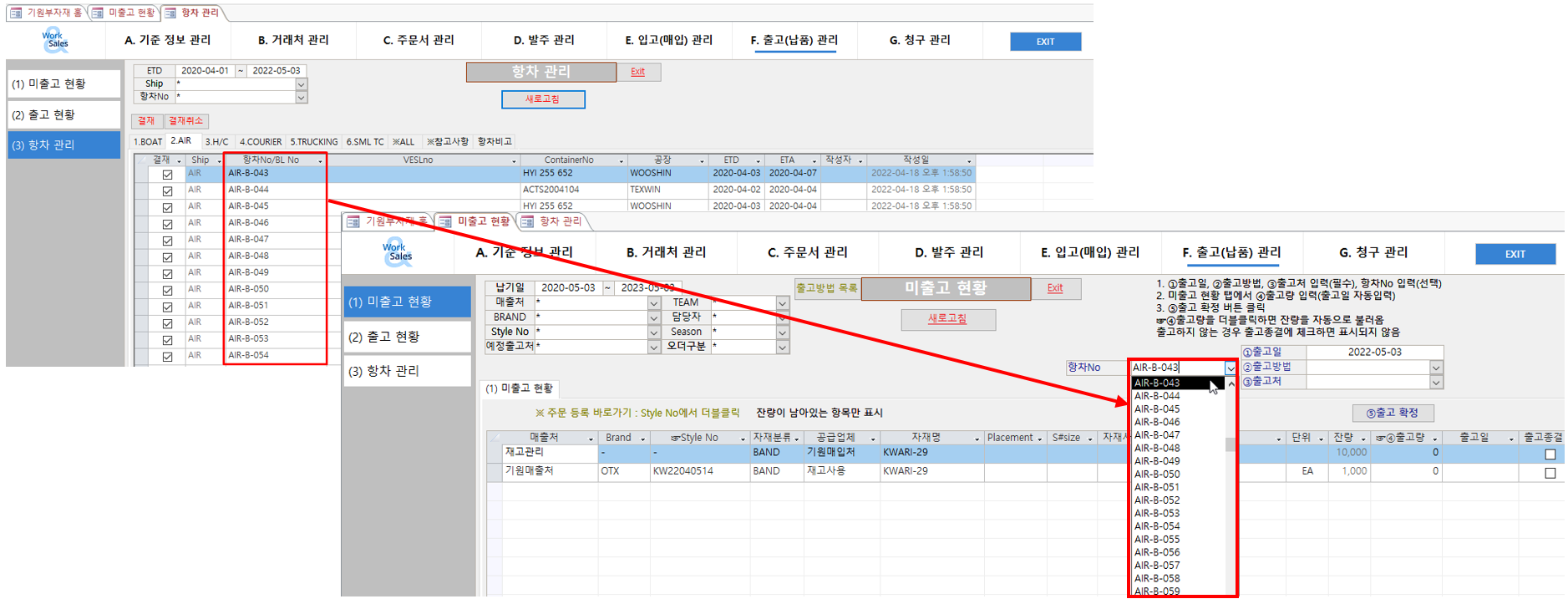
등록된 항차No 목록을 미출고 현황 항차No에서 선택
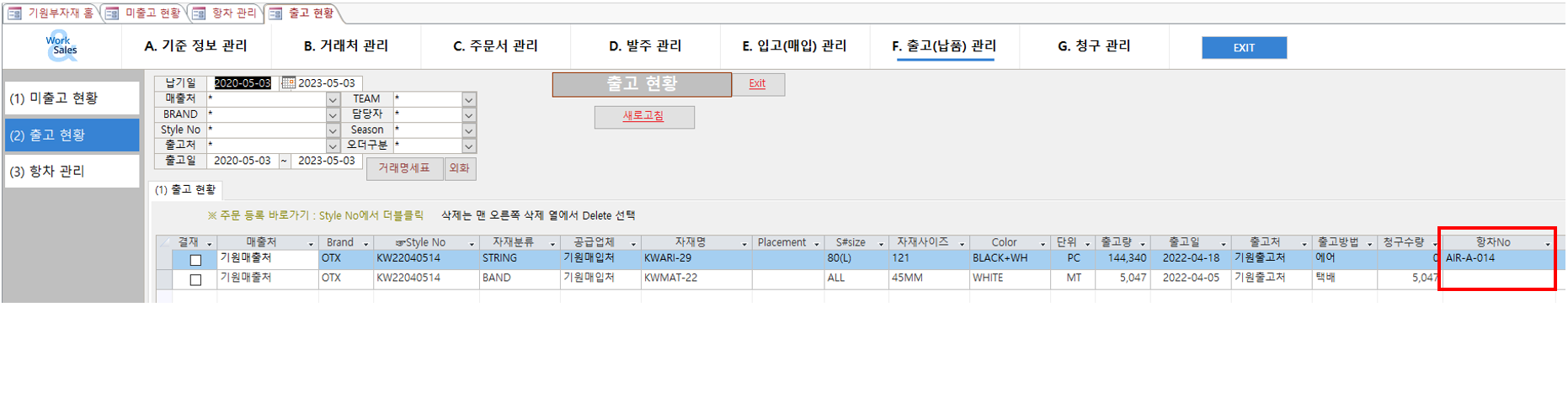
항차No 선택 후 출고 확정을 누르면 (2)출고 현황 페이지에 선택한 항차No가 입력
<미출고에서 출고등록시 출고와 동시에 자동입고 하는 방법>
출고확정하면 입고도 자동등록
한 번에 출고가 되는 경우(현재 등록된 입고량이 0인 경우)만 가능,
나눠서 출고는 불가능
1. 동시입고 체크 되어있는 경우 : 출고와 동시에 출고량 만큼 입고함
¹동시입고가 체크 되어있고, ²입고수량이 0인 경우
출고량을 입력하면
1) 출고량만큼 입고수량이 입력됨
2) 입고일에 출고일이 입력됨
3) 매입수량에 발주수량이 입력됨
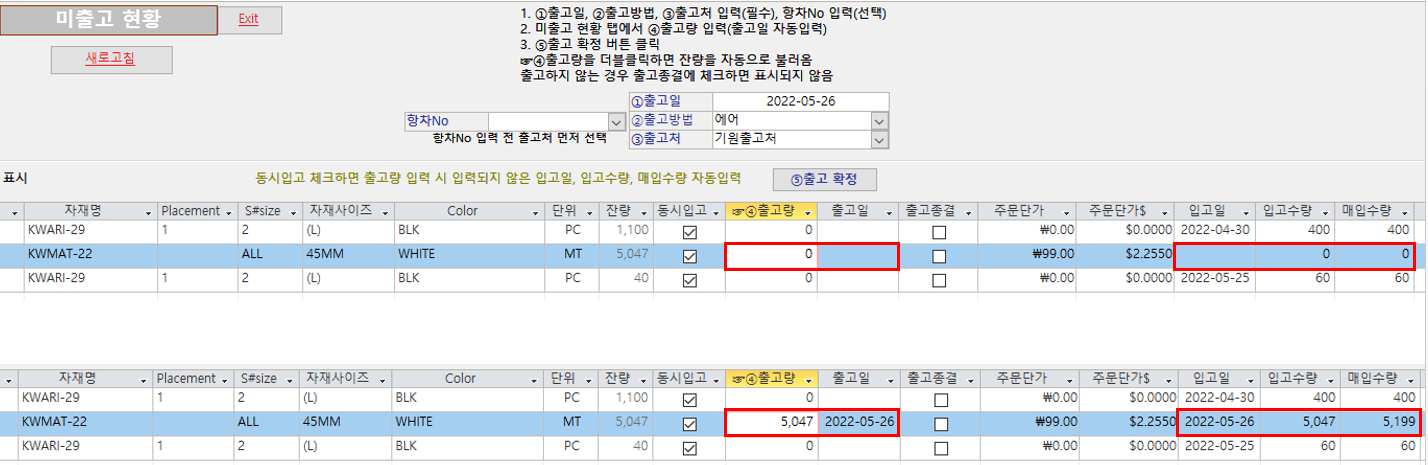
2. 동시입고 체크 되어있지 않은 경우 : 이미 입고수량을 입력했거나 수량을 나눠서 출고함
출고와 동시에 입고를 하지 않을 경우, 동시입고를 체크하지 않음
동시입고가 체크 되어있지 않으면 출고량, 출고일만 입력됨

3. 비축재고사용은 자동으로 누적사용량과 사후원가용 입고량에 등록
비축재고를 사용하는 경우 동시입고가 체크되어 있지 않아도 출고 확정과 동시에 입고일, 입고수량, 매입수량이 입력됨
발주대비 Loss포함해서 항차별로 출고(선적)이 어떻게 진행되는지 확인하는 Sheet
오더등록시 Sewing Start Date를 입력하고
거래처등록에서 매출처 담당자를 입력해야함
Item별 중복발주를 하면, Detail List에서는 별도로 나옴
1. 발주
사전에 등록한 소요량,발주량에 근거하지 않고
발주수량 = 오더수량 × 요척
Loss = 발주Loss + 업체Loss
필요수량 = 발주수량 × Loss합으로
계산함
2. 출고(선적)
출고시 반드시 항차를 입력해야함
3. 항차관리
항차No 중복은 안됨
<자재 출고 시 Detail Packing List 작성방법>
1. 주문등록 시 자재명과 CODE를 등록하고
2. 미출고에서 출고등록할때 상단에
출고일, 출고처, Detail Packing No, 그 외 출고관련 정보 등록
아래에 출고수량을 등록하고 출고 확정하면 상단의 정보가 자동등록 됨
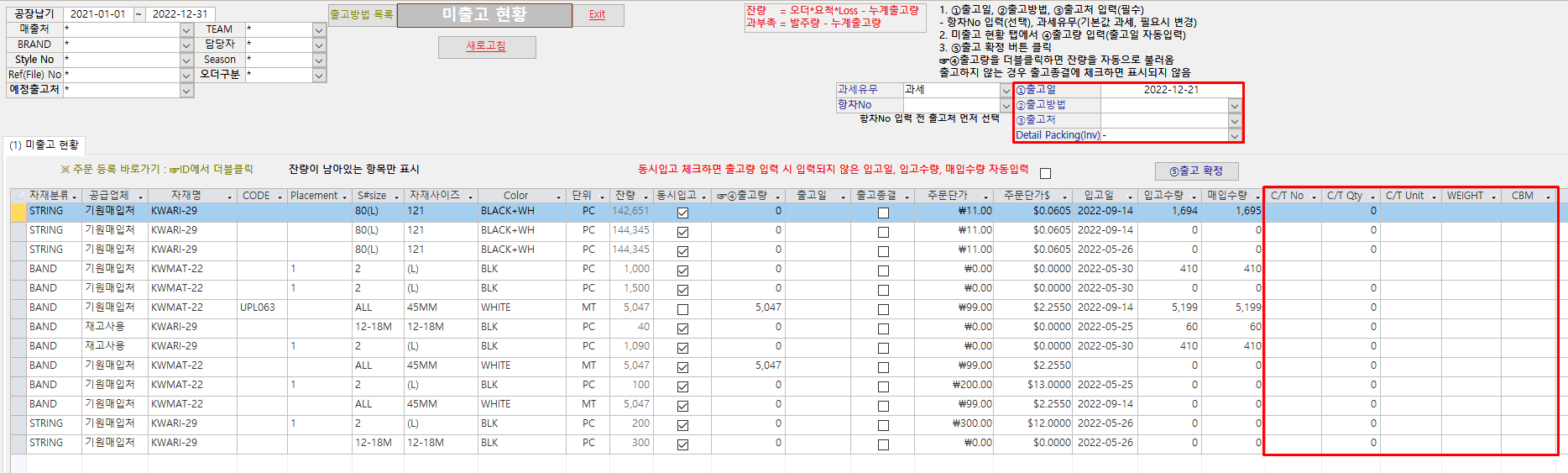
3. 추가로
C/T No - 같은 박스에 포장할 때는 동일한 번호
C/T Qty - 박스 수량을 박스 번호 별로 넣는다.
Weight, CBM도 동일함
C/T Unit - CT,EA등
같은자재가 여러박스인 경우는 CT NO3~5,
C/T Qty는 3 또는 각각 1, 1, 1로 표기해도 됨
4. 출고현황에서 수정, 추가 가능
5. 양식은 출고처, Detail Packing No별로 자동 인쇄
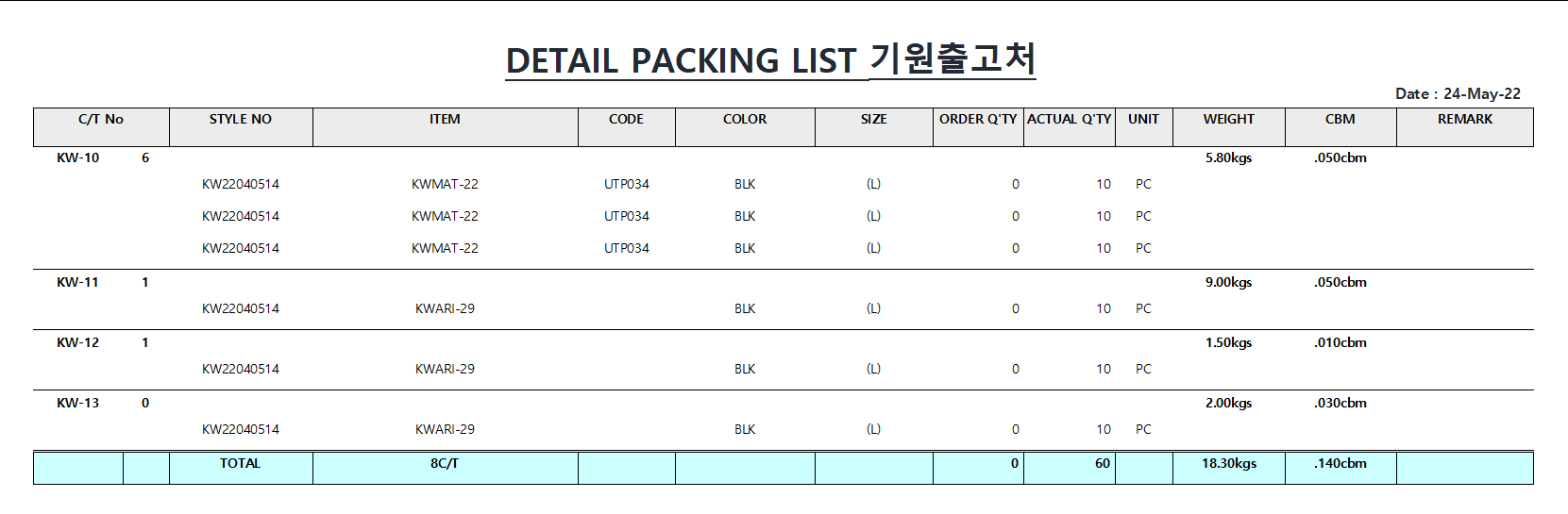
7. G.매출 청구 관리
(1)매출 미청구 현황
청구마감일은 출고에 근거
출고한 후 청구일, 청구수량을 등록하면 청구됨
(2)매출 청구 현황
청구일이 작성된 내역으로 매출관리 가능
<청구 환율 일괄 적용>
1. G. 청구 관리 – (2) 청구 현황
2. 상단의 환율 입력 후 환율 일괄적용 버튼 클릭하면 아래 표시된 데이터의 청구환율을 입력한 환율로 일괄 변경
3. 청구 현황 페이지에서 청구수량, 청구일, 청구환율, 청구 비고 직접 입력해서 수정 가능
4. 일괄적용할 환율 데이터의 기본값은 A. 기준 정보 관리 – (2) 사용자 정보 – ID,사용권한 설정 – 3.화폐 설정 탭의 환율을 불러옴
<청구에 근거한 사후원가서>
1. G. 주문서 관리 – (2) 청구 현황 – 사후원가서 클릭
마진금액 : 청구합계금액 – 사후원가합계
마진율 : 마진금액 ÷ 청구합계금액
청구합계금액 계산하는데 사용하는 환율은 청구 현황의 청구환율 사용
사후원가합계 계산하는데 사용하는 환율은 입고 현황의 입고환율 사용
<매입,매출 청구마감하는 방법>
(미청구와 청구현황은 청구마감일로 구분됨)
1. 청구마감일은 입출고에 근거하고
매입, 매출 미청구현황에서 청구일만 등록하면됨
2. 미청구현황에서 청구마감일을 상단에 입력한후
일괄마감을 클릭하면 자동으로 청구마감일이 입력되면서
미청구에서는 없어지고, 청구현황으로 넘어감
3. 입출고일로 청구마감할경우,
미청구현황에서 입출고일을 복사해서, 청구마감일에 붙여넣기하면 됨.
4. 청구는 매입수량,매출수량 기준으로 되면
미청구현황에서 청구마감수량은 임의로 입력해야함
(청구수량이 입출고수량과 동일할 경우, 미청구 또는 청구현황에서 복사 후 붙여넣기하면 됨)
5. 매출 원가서는 매입,매출 청구마감일과 청구마감수량으로 계산함
<휴가 신청 및 연차관리>
1. A.기준 정보 관리 - (2) 휴가 신청 작성
- 작성할 때 근무연수 기준 자신의 휴가 사용 내역 확인 가능
- 인쇄 버튼을 클릭해 휴가 신청서 출력
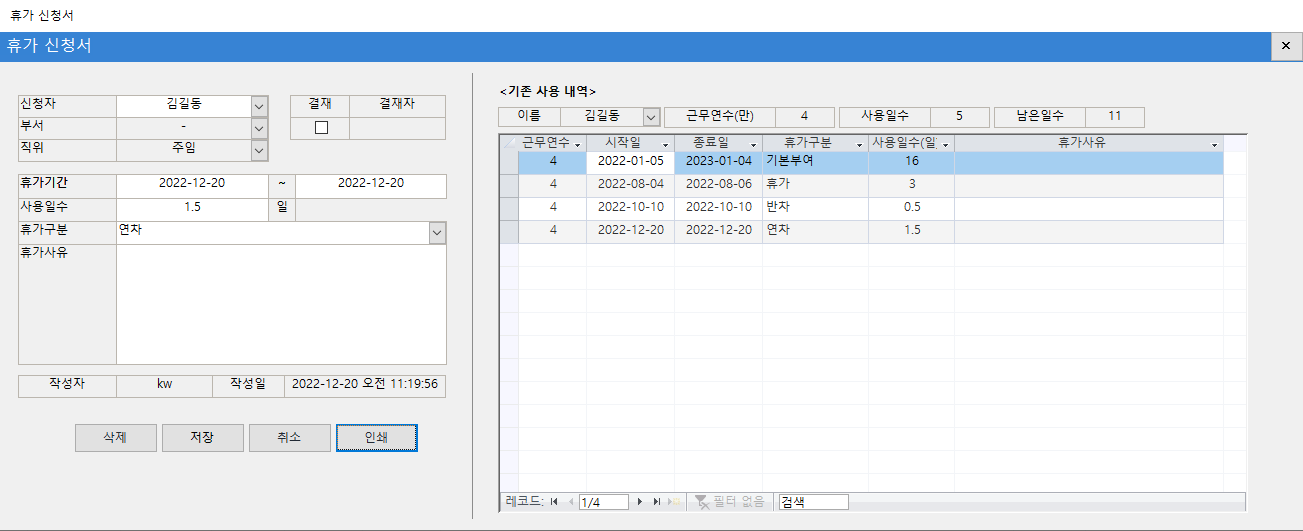
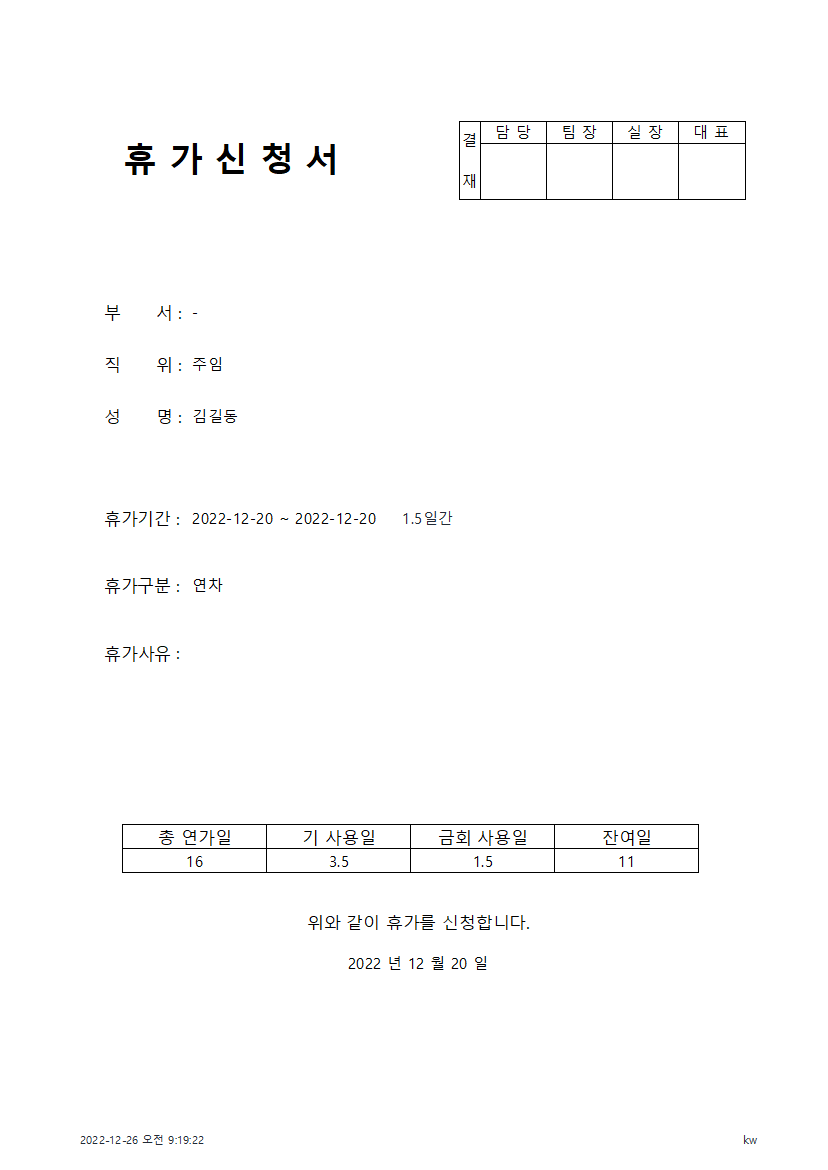
2. 휴가 신청과 휴가 및 연차 관리 기능을 연동
- 휴가 신청에 올라온 데이터가 휴가 및 연차 관리에서 사용일수로 계산됨
- 휴가 및 연차 관리에서 왼쪽 창에서 ☞이름 더블클릭 후 오른쪽 창에서 휴가내용 직접 입력도 가능
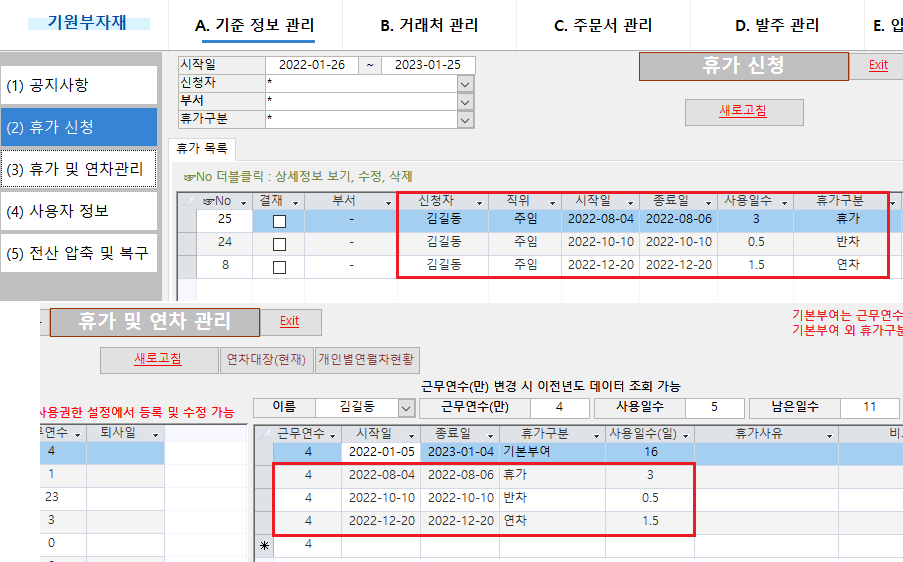
3. 휴가 및 연차 관리에서 ☞이름 더블클릭 하면 작성된 입사일에 근거해 기본부여가 자동입력됨
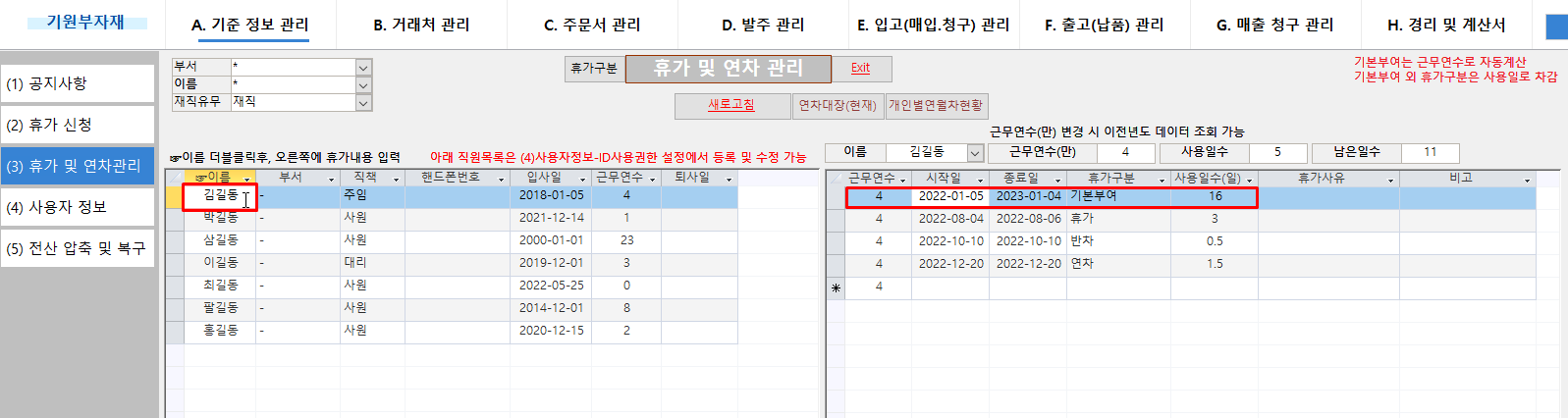
4. 휴가 및 연차 관리 상단에서 연차대장(현재), 개인별연월차현황 출력 가능
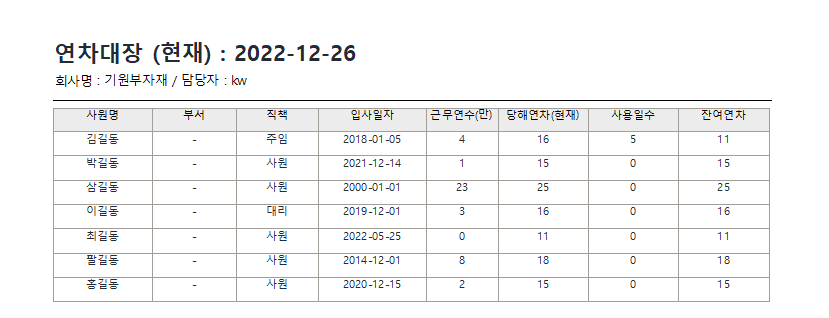
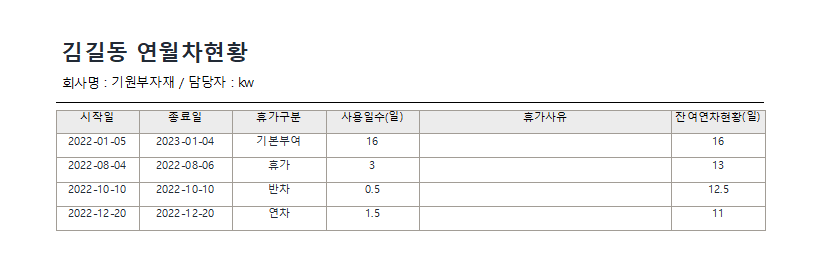
5. 직원 정보는 휴가에서 따로 입력하지 않고 (4)사용자정보-ID사용권한 설정 에서 등록된 직원계정정보를 불러옴
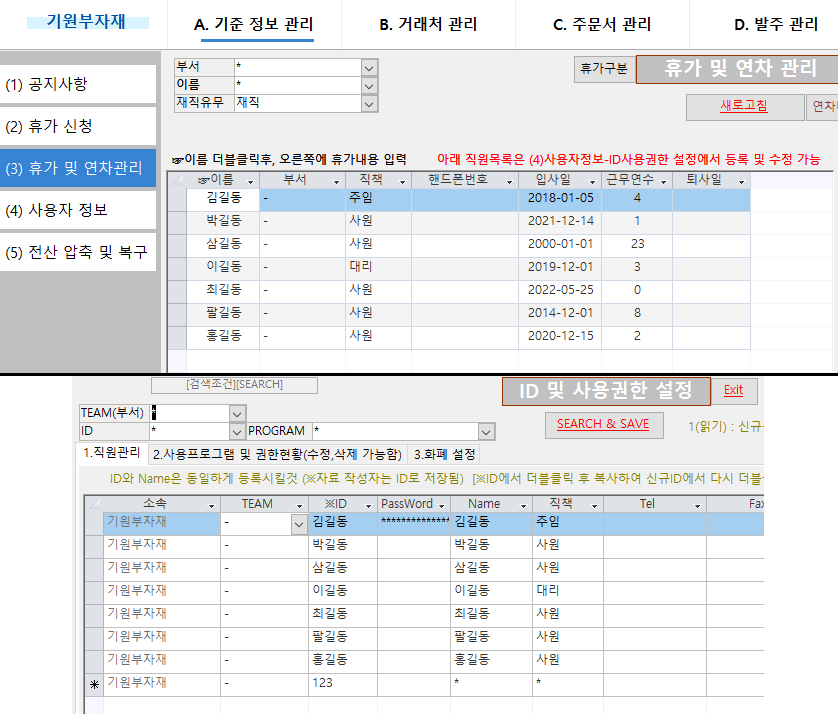
6. 입력된 휴가 목록은 메인화면에 표시됨